No es necesario que inserte una LDM para agregar globos. Si el dibujo no tiene LDM, los números de elemento son los valores predeterminados que el software utilizaría si insertara una LDM. Si no hay una LDM en la hoja activa sino en otra hoja, puede utilizar sus cifras al seleccionar una LDM en Vincular texto a tabla especificada en el cuadro de diálogo Propiedades de vista de dibujo.
Para configurar las propiedades de globo para LDM predeterminadas, haga clic en . Si el Estilo del globo de la LDM predeterminado es Línea de partición circular, se puede elegir el tipo de texto que se desea visualizar tanto en la parte Superior como en la Inferior del globo. Para los otros estilos, sólo está disponible Superior. El tipo de texto puede ser Texto, Nº de elemento, Cantidad o Propiedades personalizadas. Si configura una propiedad personalizada, aparece automáticamente en el PropertyManager Globo.
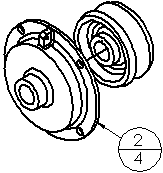 |
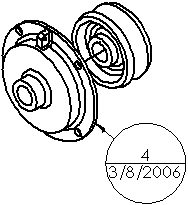 |
| Globo Línea de partición circular |
Globo con Propiedades personalizadas |
Los globos se suprimen automáticamente cuando se suprimen los componentes a los que hacen referencia.
Los globos tienen un asterisco (*) si:
- Un componente está configurado como Excluir de la lista de materiales en el cuadro de diálogo Propiedades de componente.
- o -
- La vista del dibujo está configurada como Vincular texto a tabla especificada en el cuadro de diálogo Propiedades de vista de dibujo y el componente no está en la configuración visualizada en la LDM.
También se pueden agregar globos en documentos de ensamblaje. Para importar globos desde un documento de ensamblaje a una vista de dibujo, seleccione Notas en el PropertyManager Elementos del modelo.
Se pueden asociar globos a entidades de croquis. Esto es útil cuando se combinan croquis (sin extrusiones) para formar un ensamblaje y, a continuación, se llevan a un dibujo.
Si cambia el número de elemento en un globo, el número de elemento de la lista de materiales también cambia.
Para cambiar un número de elemento en un globo asociado con una LDM basada en tabla, desactive No cambiar números de elemento  en el PropertyManager Lista de materiales. Para volver al orden de los ensamblajes después de cambiar los números de elemento, haga clic en Seguir orden de ensamblajes
en el PropertyManager Lista de materiales. Para volver al orden de los ensamblajes después de cambiar los números de elemento, haga clic en Seguir orden de ensamblajes  .
.
Para cambiar un número de elemento en un globo asociado con una LDM basada en Excel, debe desactivar la casilla de verificación Los números de filas siguen el orden del ensamblaje en la pestaña Control del cuadro de diálogo Propiedades de lista de materiales. Si la casilla de verificación está seleccionada (predeterminado), aparece un mensaje diciendo que no se puede cambiar el número de elemento.
Los globos se pueden ordenar secuencialmente.
También se pueden crear globos en pila.